1.目标
将scott用户下的emp表数据通过informatica抽取到EDW层中。
2.创建EDW用户
在Oracle数据库中创建EDW用户,并授权。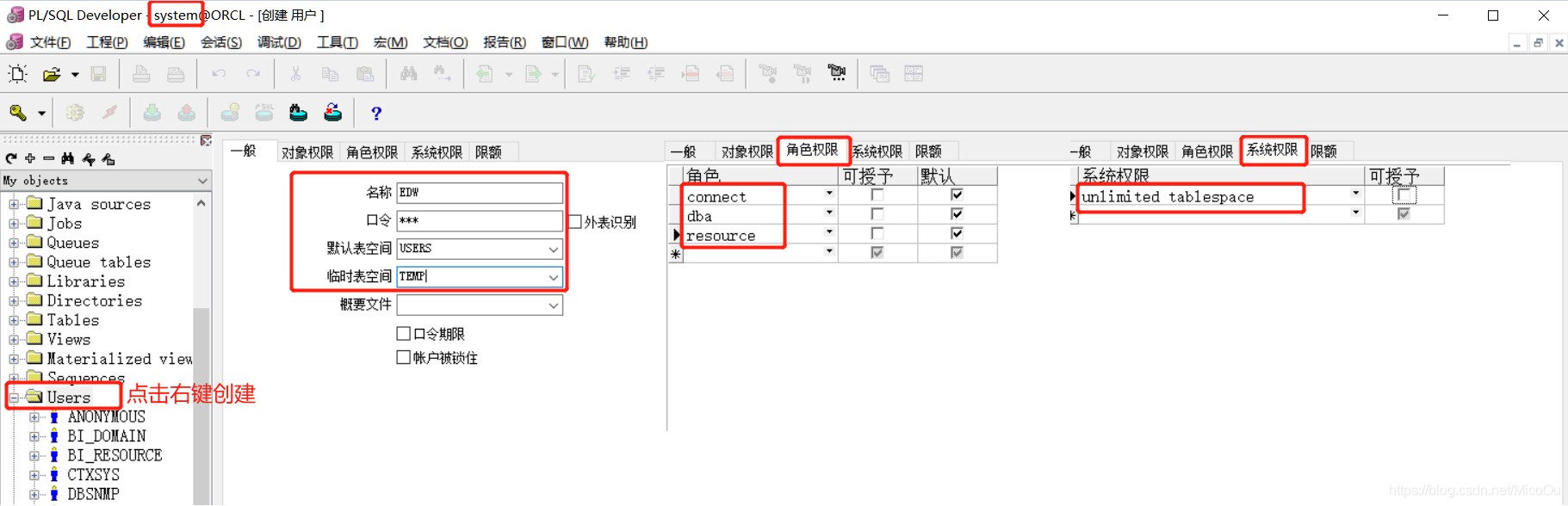
3.info的客户端介绍
R客户端:用于创建文件夹
D客户端:定义源表、目标表和创建映射
W客户端:创建任务和工作流
M客户端:工作流调度监控
4.打开R客户端,创建文件夹
如果出现以下问题,可以在服务中重启一下informatica,需要等待一下再连接。
注意:
如果电脑还没开启Oracle服务,开启服务的顺序是先开启Oracle的服务,再开启informatica服务。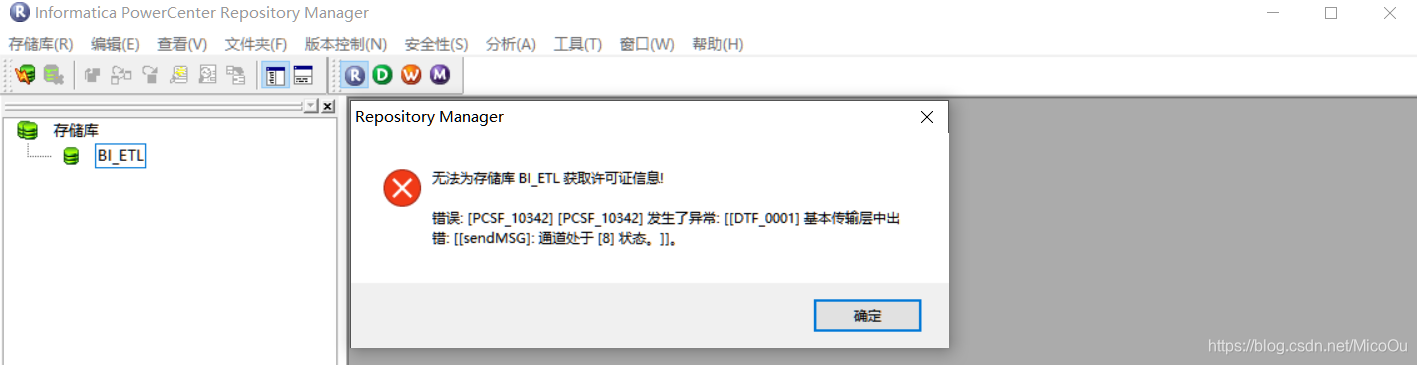
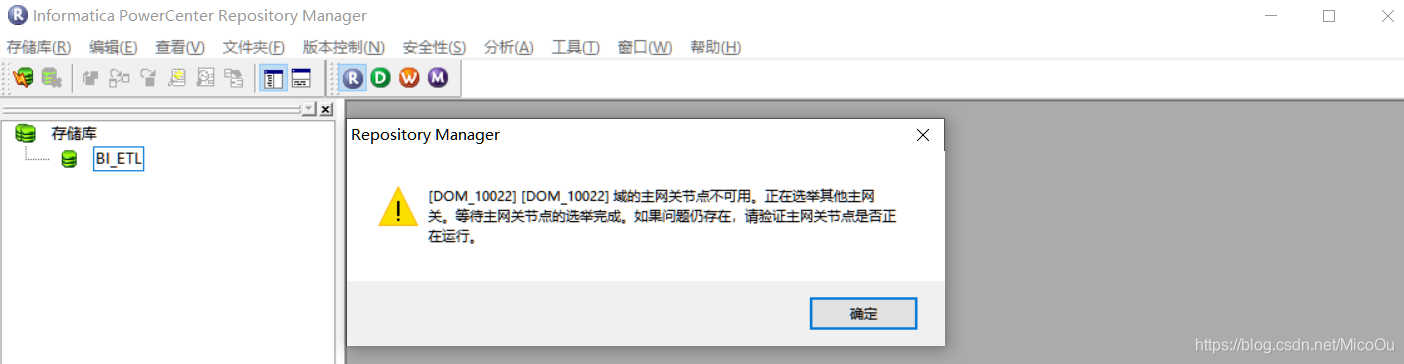
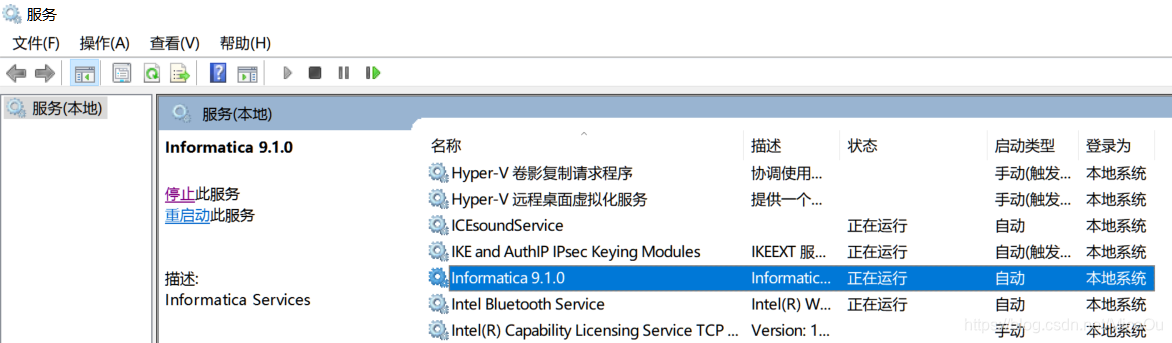
创建文件夹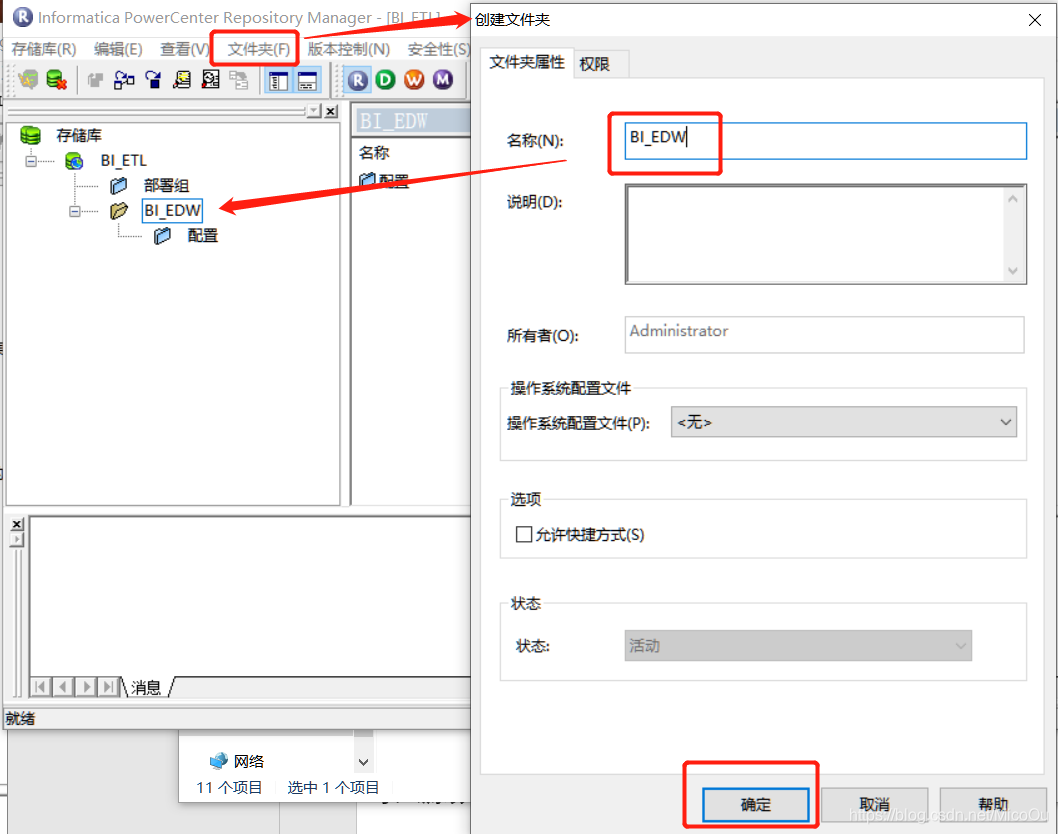
5.打开D客户端,定义源表、目标表和创建映射
常用的三个按钮,定义源表、目标表和创建映射。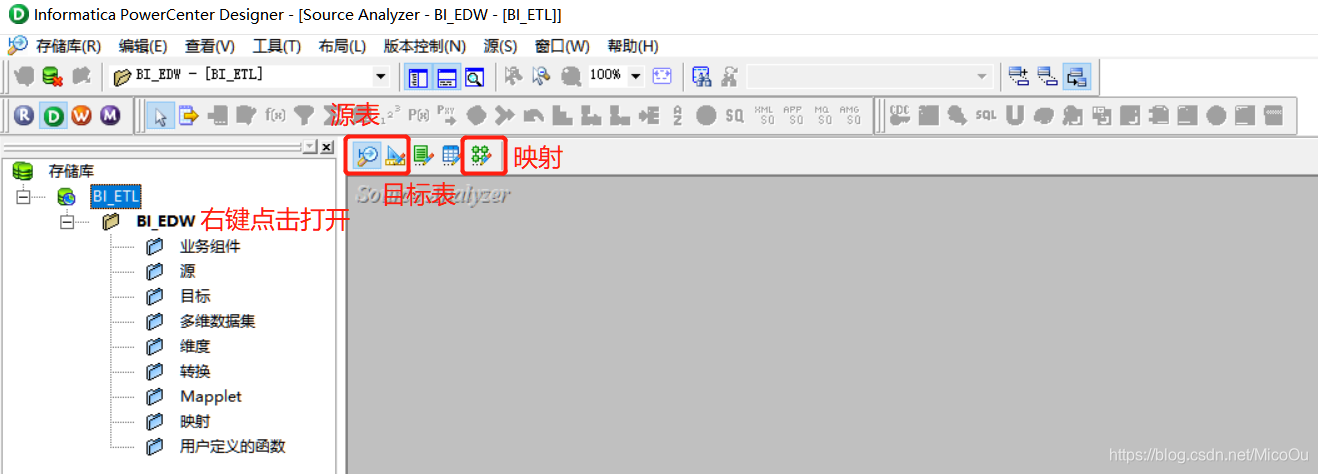
1.导入源表,因为我们是从Oracle数据库导入,所以源数据库选择Oracle。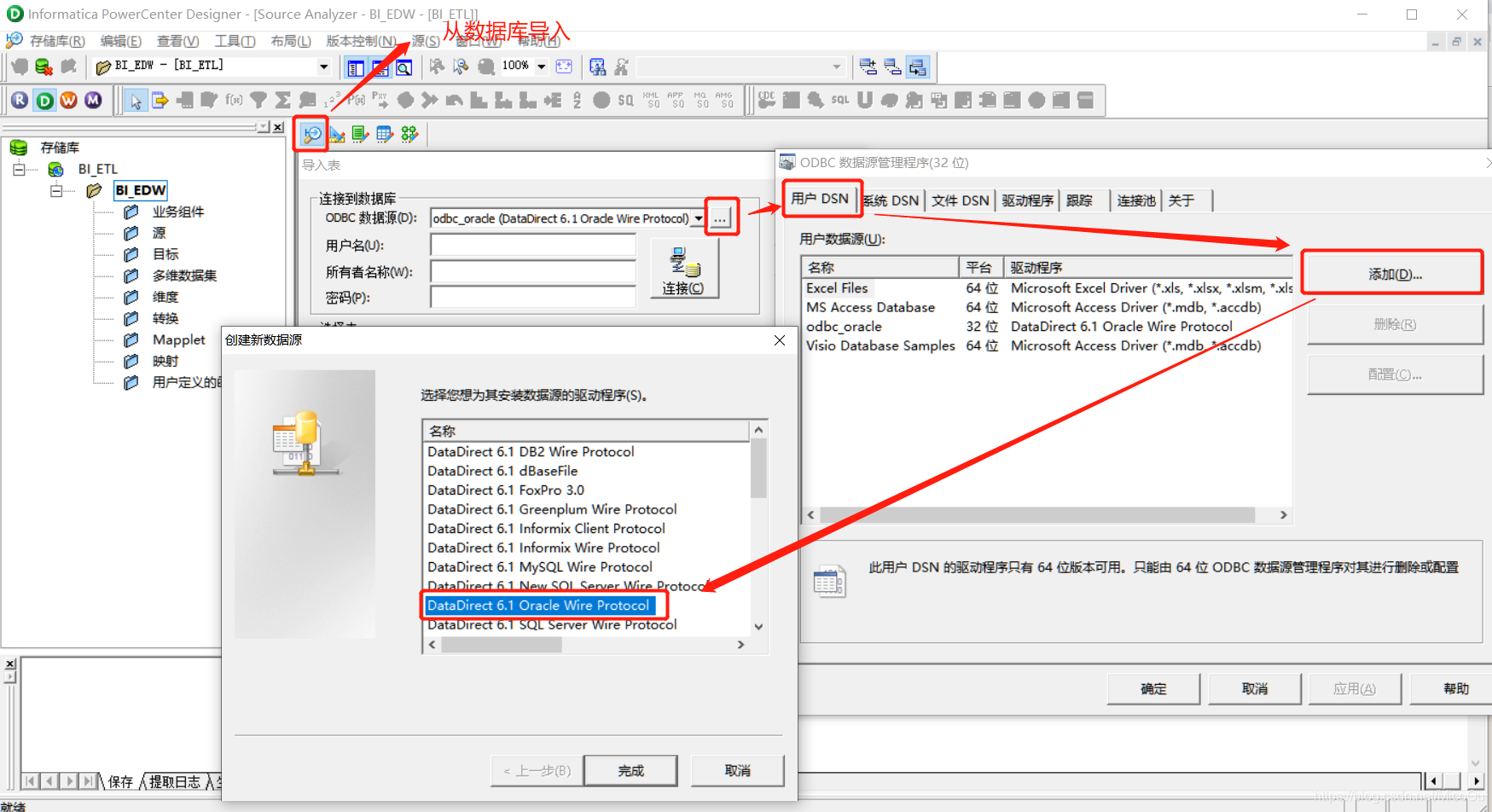
2.自定义数据源的名称,然后测试一下是否能连接Oracle数据库。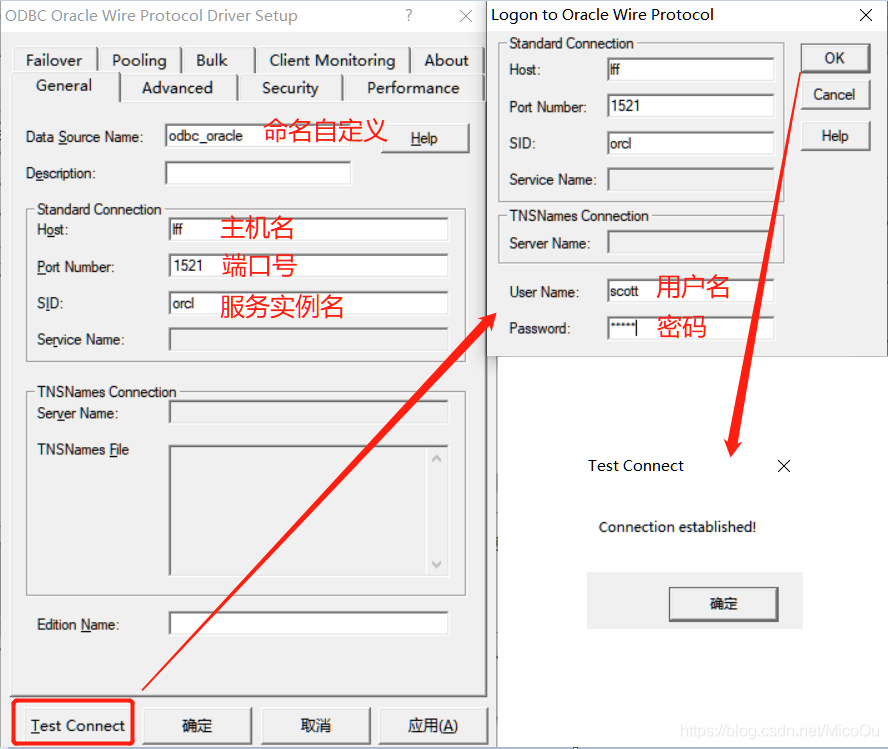
3.点击确定创建好后,看到ODBC数据源已经变成我们创建的名称,是Oracle数据库,登录源表所在的用户,重新连接就能看到下面出现EMP表,点击确定就能看到源表。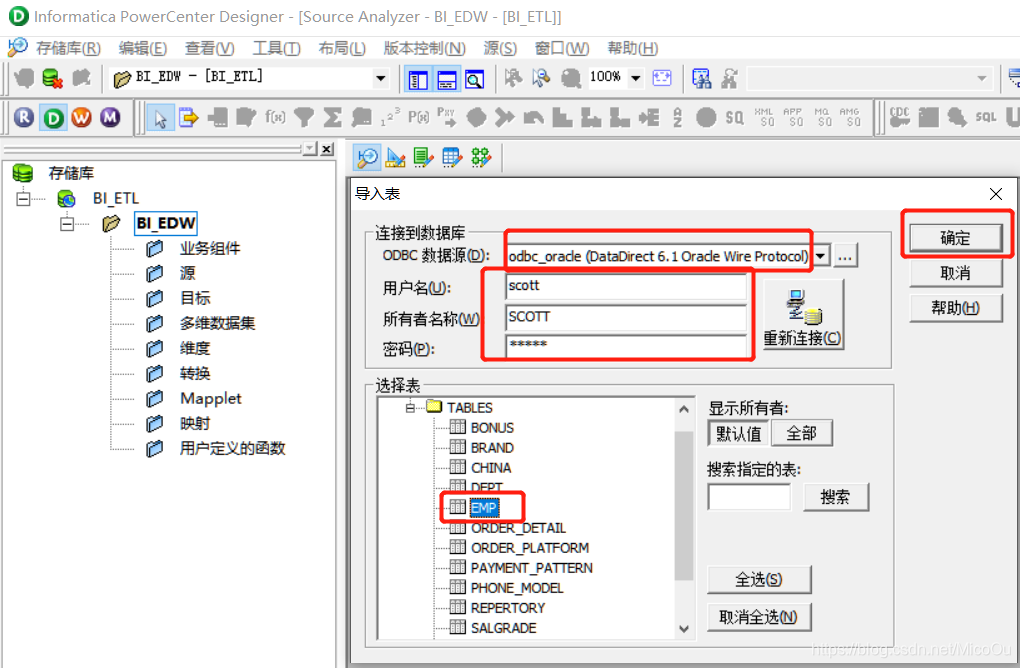
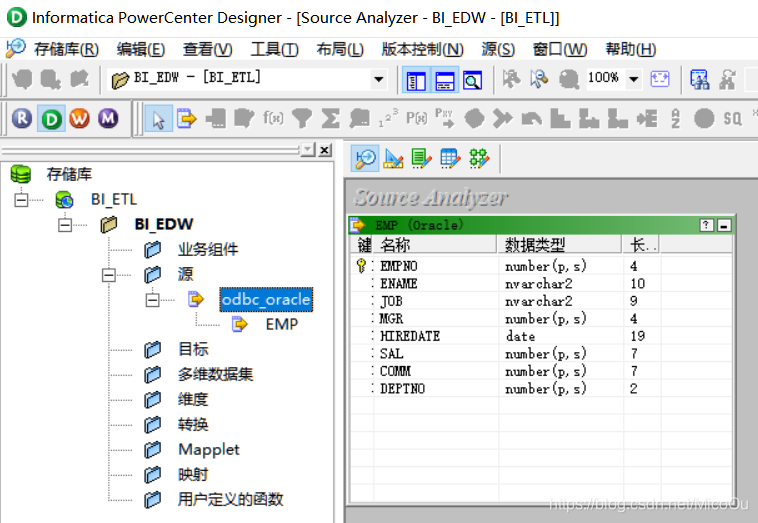
4.定义目标表。修改目标表名称。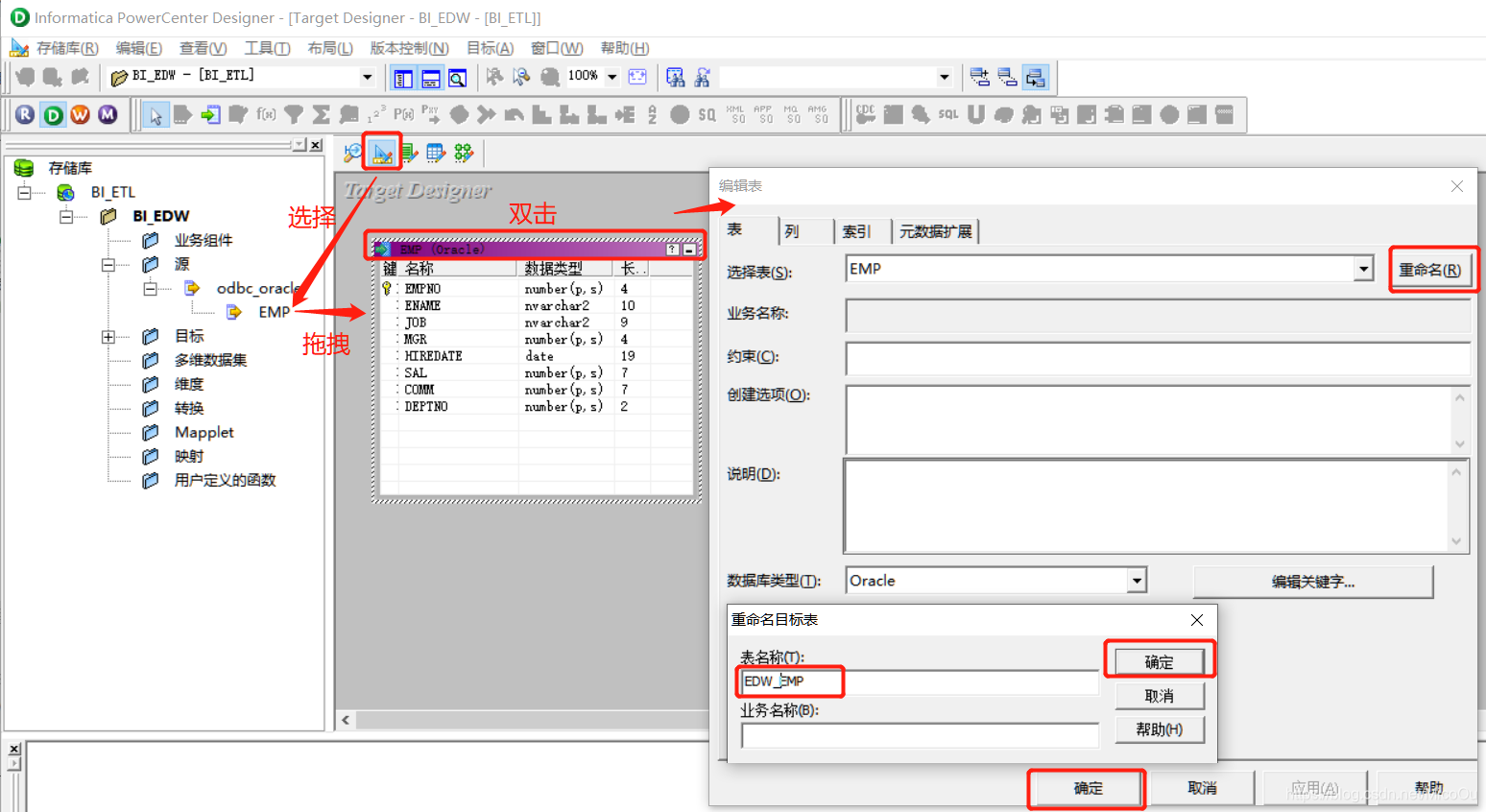
将定义好的目标表结构生成到目标数据库EDW里面去。

5.使用EDW用户登录Oracle数据库,在tables文件夹下就能看到创建好的目标表结构,此时是没有数据的。
6.创建映射mapping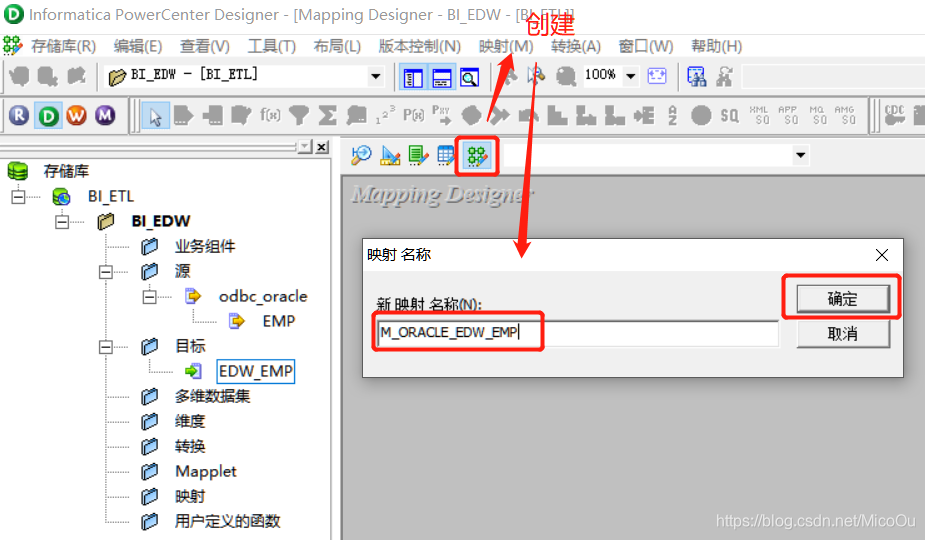
把源表和目标表都拉出来,然后进行字段的连接。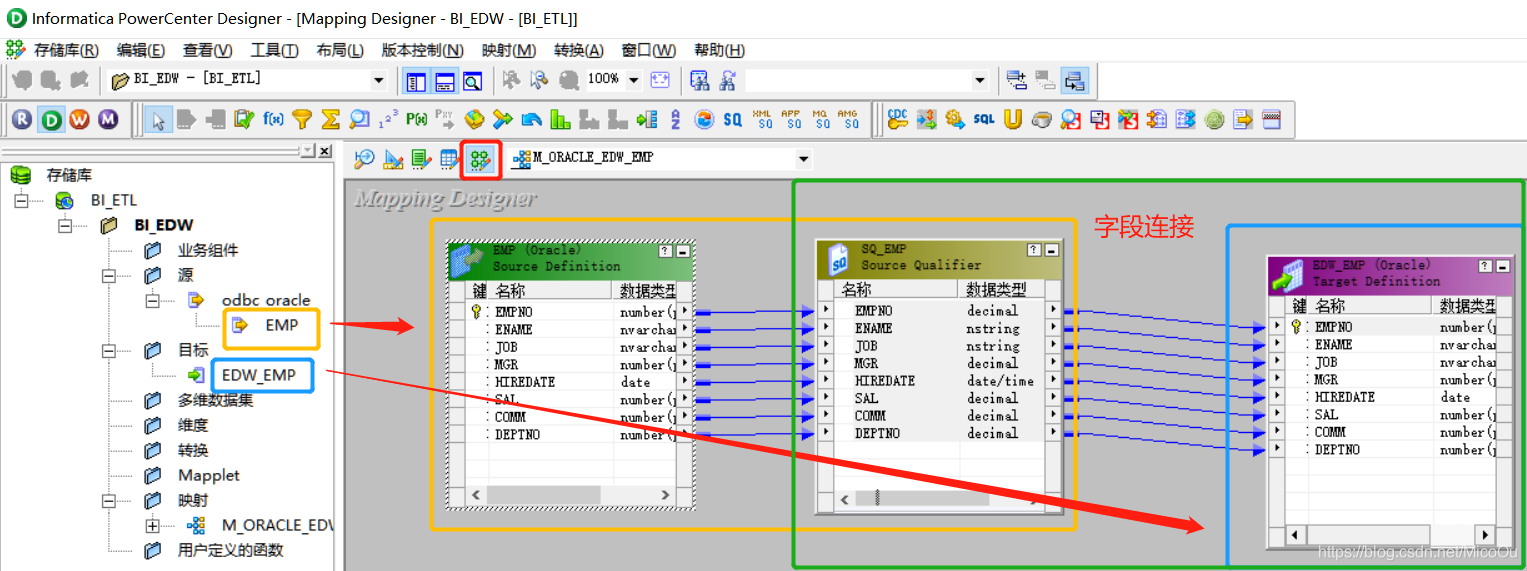
创建好映射之后,一定要记得保存,保存才生效。
6.打开W客户端,创建任务和工作流
1.创建任务,关联上一步创建好的映射。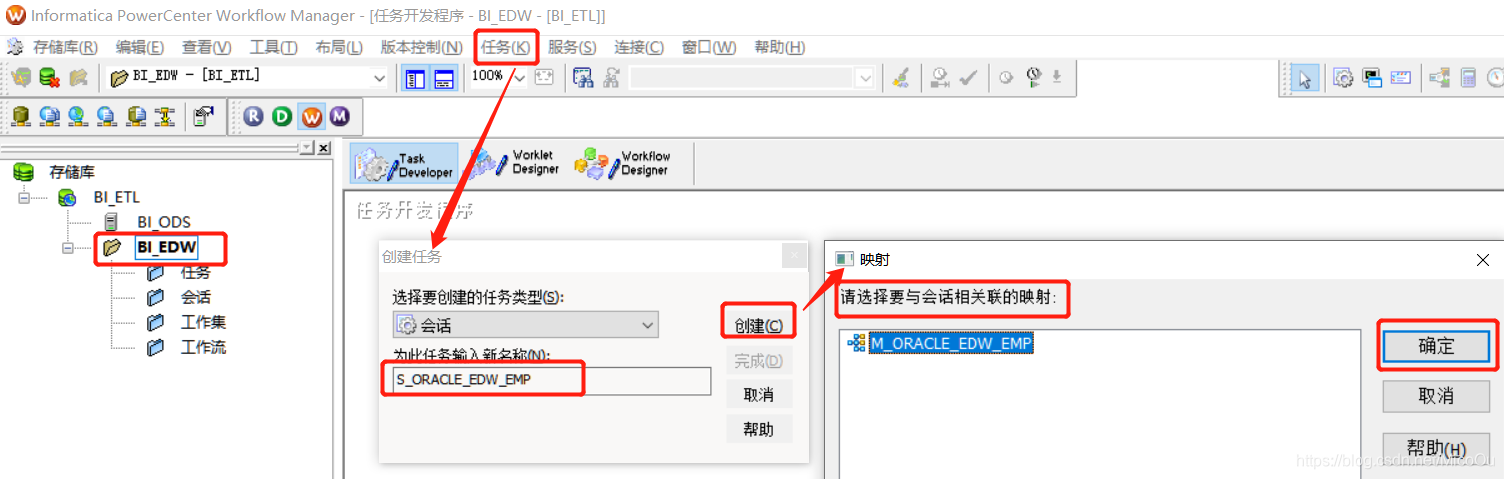
创建关系,新建一个源表对象和目标表对象。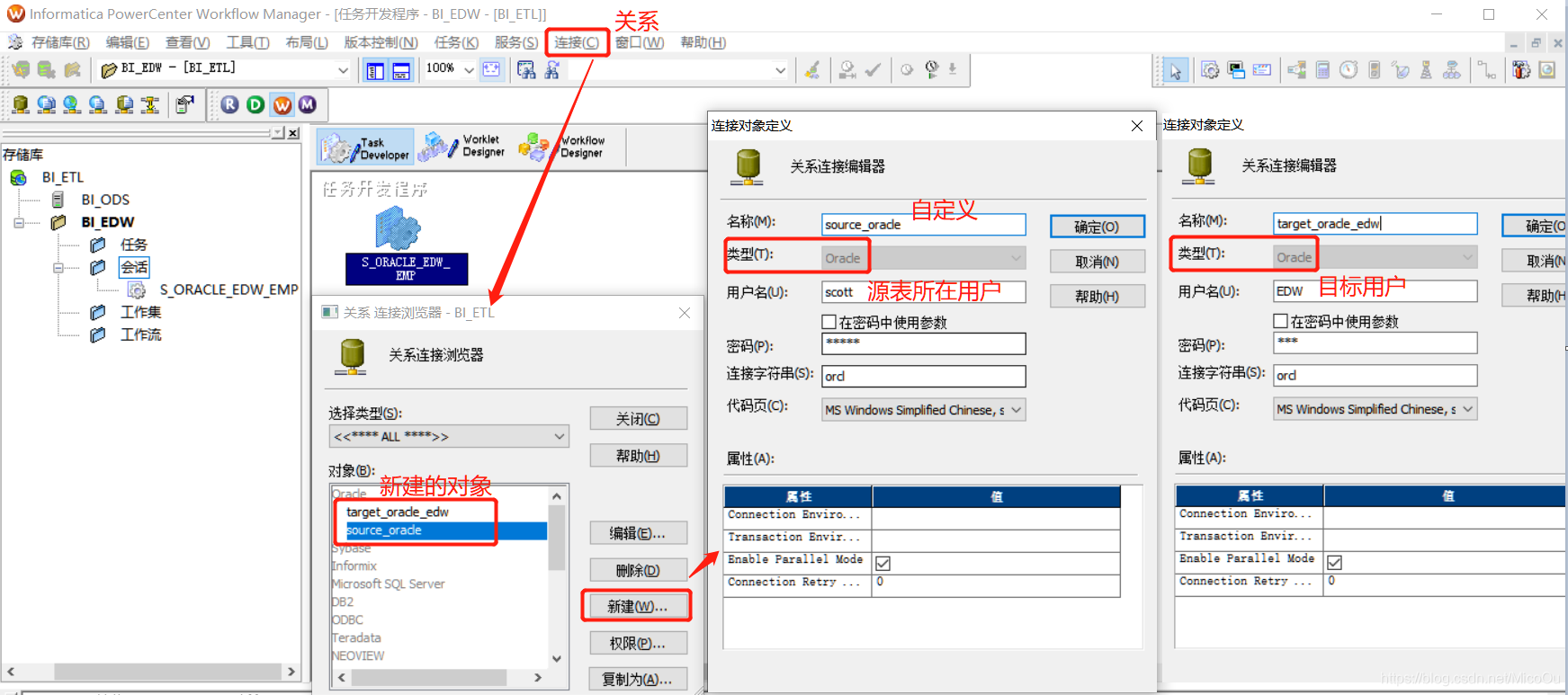
双击创建好的任务,点击映射,源选择上一步创建的源表对象;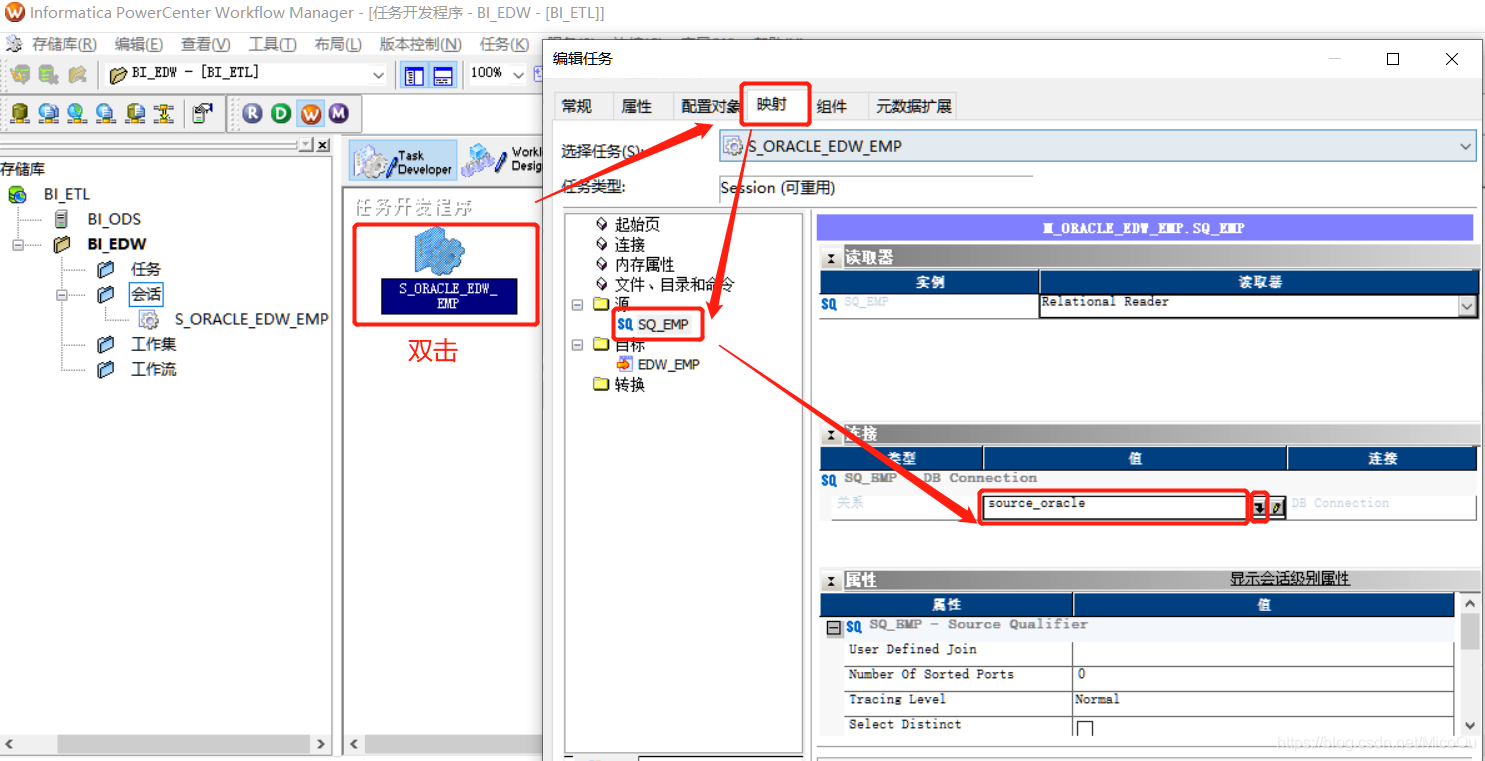
目标选择上一步创建的目标对象,Target load type选择normal,Truncate target table option打勾。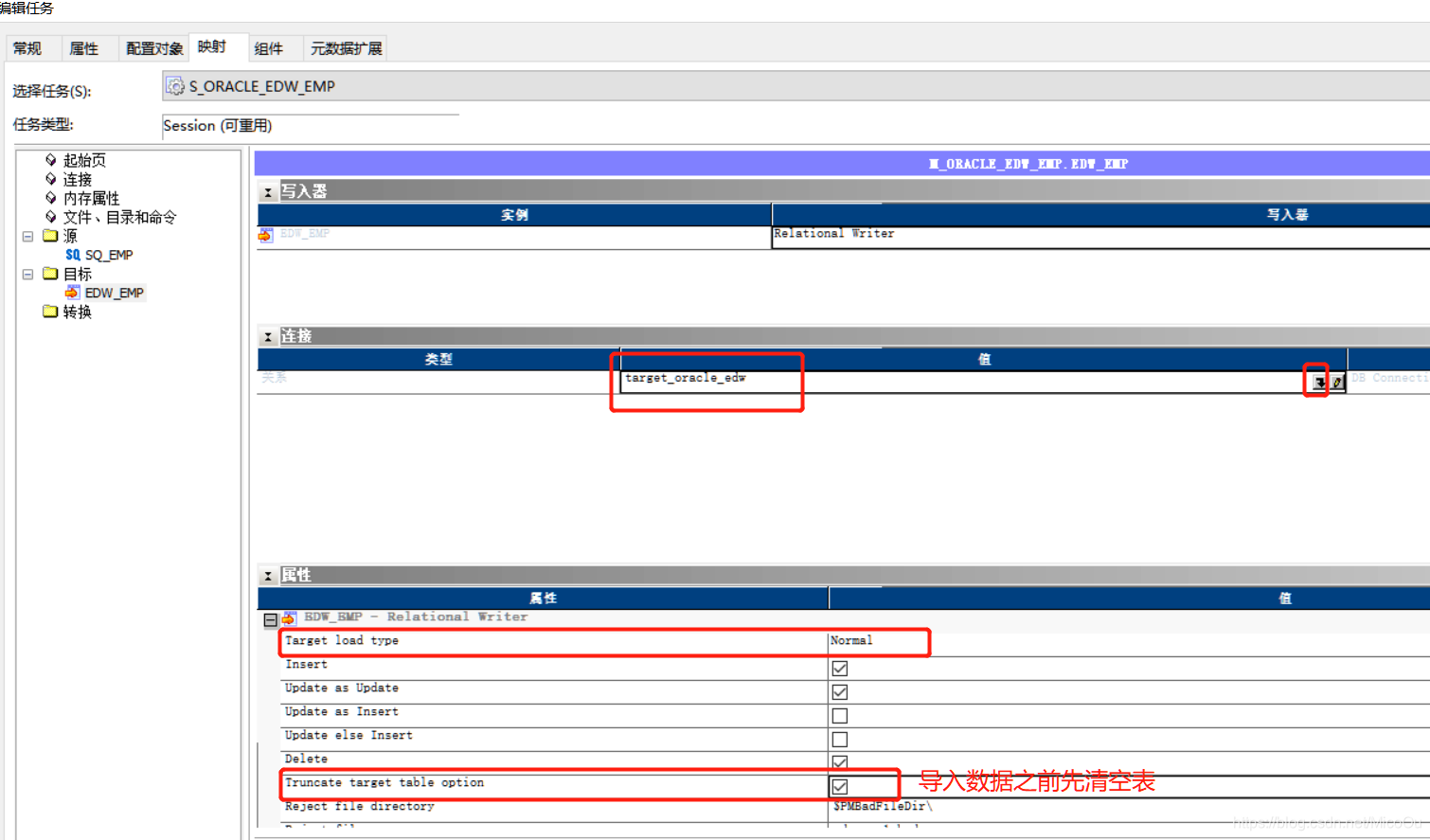
2.创建工作流
连接好任务之后,ctrl+s保存,再通过右键点击任务启动工作流。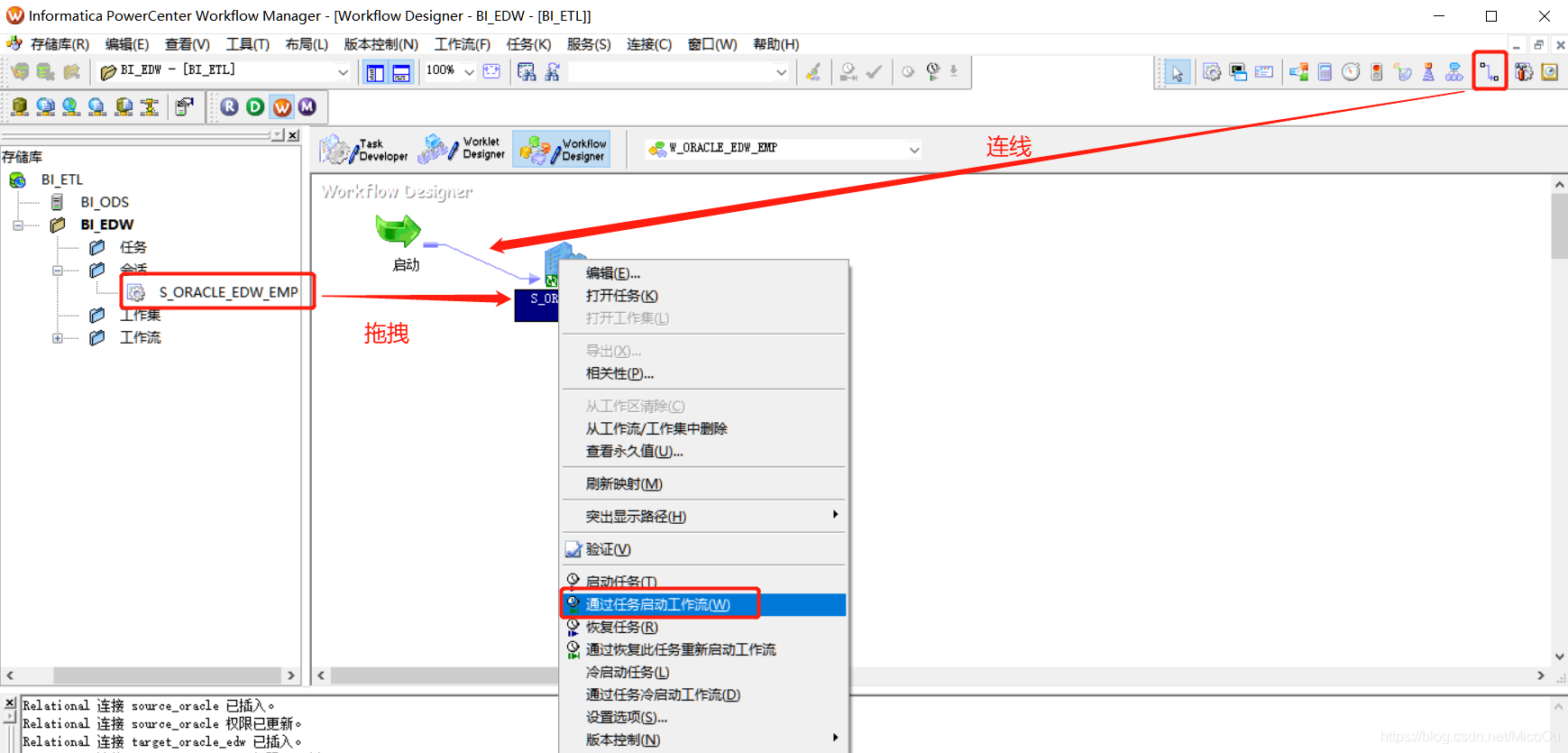
7.M客户端,工作流调度监控
启动工作流,自动弹出M客户端,双击上一步创建的任务,可以查看是否导入数据成功,以及导入了多少条记录。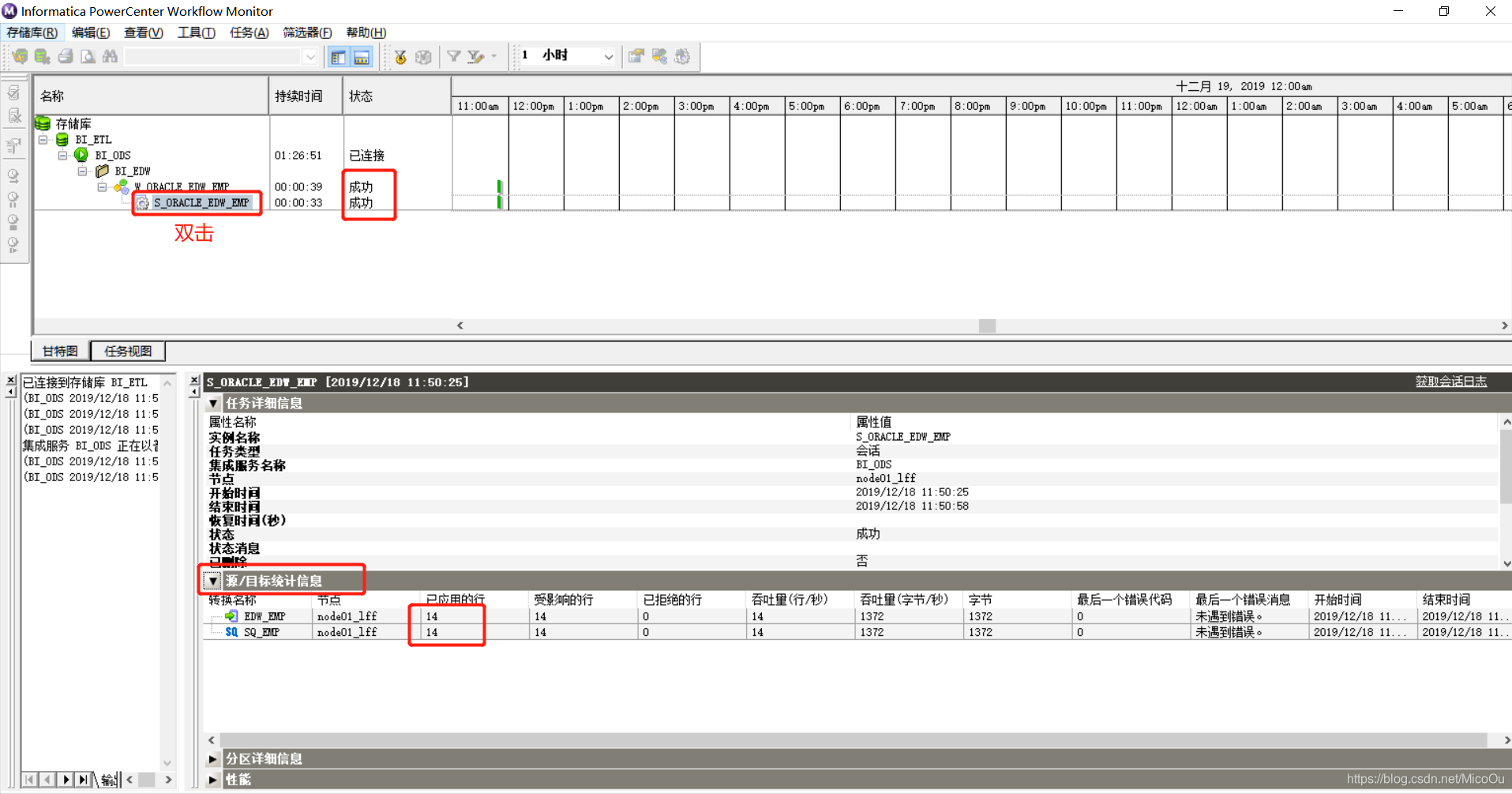
进入edw用户下,就能查到数据了。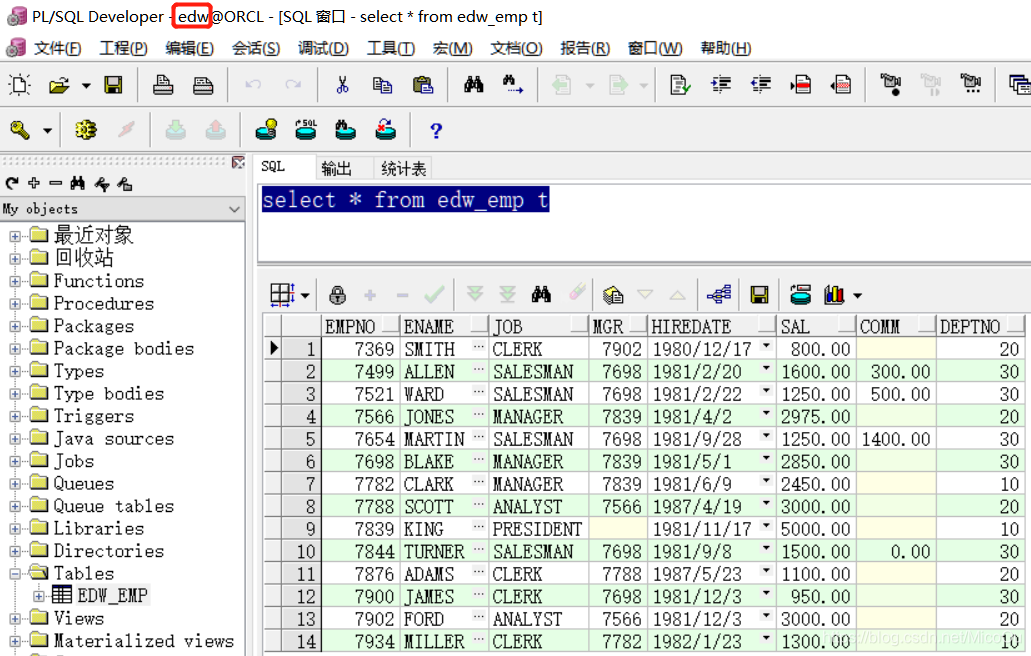
来源:CSDN
作者:MicoOu
链接:https://blog.csdn.net/MicoOu/article/details/103592745